Alle er kjent med hvordan vi kan tilpasse og tilpasse Windows 7-skrivebordsopplevelsen. Vi endrer påloggingsskjermbildene, endrer bakgrunnsbilder, temaer og så videre. Ting er imidlertid litt forskjellige i Windows 8. I denne artikkelen vil vi se hvordan vi kan endre og tilpasse Windows 8-opplevelsen.
For å begynne, ta musemarkøren til øvre høyre hjørne eller trykk på Win + C for å åpne Charms Bar. Klikk på Innstillinger. Mot bunnen vil du se Flere PC-innstillinger.
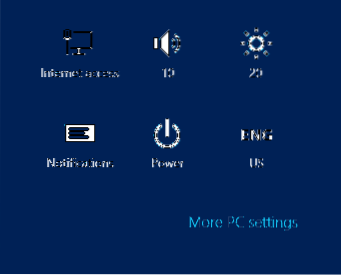
Klikk på den for å åpne PC-innstillinger. Nå under Tilpass, vil du ha tre faner som gir deg muligheter til å endre låseskjerm, startskjerm og kontobilde.
Endre låseskjerm i Windows 8
For å endre låseskjermen i Windows 8, klikk på Lås skjerm og velg bildet du vil vise. Hvis du ønsker det, kan du også bla gjennom et bilde på datamaskinen og angi det som låseskjerm.
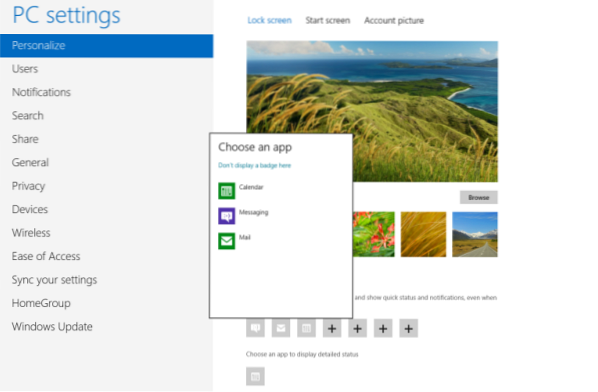
Du kan også velge appen eller legge til nye apper hvis detaljerte nåværende status du vil vise på låseskjermen. Hvis du ønsker det, kan du også få den til å vise detaljert status på låseskjermen.
Endre startskjermen
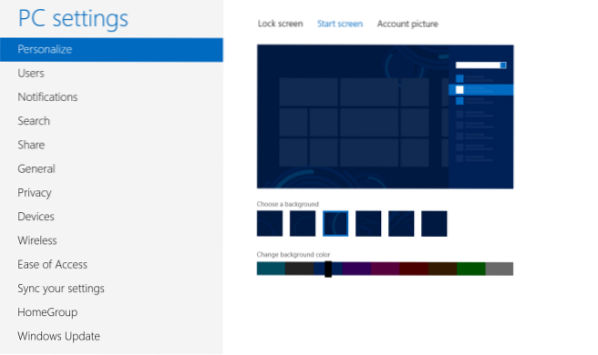
Tilpasningsalternativene for Windows 8-startskjermen er for tiden ganske begrensede. I PC-innstillingene, når du klikker på Start-skjerm-fanen, vil du se alternativer for å velge en av de tilbys bakgrunnsdesignene. Det du maksimalt kan gjøre er å endre fargen på disse bakgrunnene ved hjelp av glidebryteren. Endringene blir brukt umiddelbart, slik at du ikke trenger å lagre innstillingene.
Endre kontobilde i Windows 8
For å endre konto eller brukerbilde, klikk på fanen Kontobilde. Her kan du bla gjennom et bilde på datamaskinen din og velge og angi det som brukerbilde.
Endre temaer og skrivebordsbakgrunn i Windows 8
Når du er på Windows 8-skrivebordet, blir ting ganske kjent. Som i Windows 7, må du høyreklikke på skrivebordet og velge Tilpass. Som vanlig kan du velge tema og endre bakgrunnsbilde, Windows-farge, lyder og skjermsparer. Windows 8 tilbyr et ekstra tilpasningsalternativ.

Du kan velge å la Windows 8 endre vindusfargen automatisk for å matche bakgrunnen, eller bare velge og forhåndsinnstille en enkelt farge.
De av dere som starter på Windows 8, vil kanskje også lese denne nybegynnerveiledningen for bruk av Windows 8. Hvis du vil, kan du også deaktivere låseskjermen i Windows 8.

 Phenquestions
Phenquestions


